5단계로 Elementor 조건부 논리 형식을 작성하는 방법
게시 됨: 2022-03-29Elementor 양식에 조건부 논리를 추가하면 양식 제출 비율을 높일 수 있습니다.
어떻게? 음, 조건부 논리 Elementor 양식을 사용하면 고객이 불필요한 필드를 채울 필요가 없도록 할 수 있습니다. 결과적으로 더 나은 사용자 경험을 제공합니다.
Elementor 조건부 논리 형식의 가장 좋은 점이 무엇인지 아십니까?
글쎄, 가장 좋은 부분은 Elementor 조건부 논리 형식을 구축하는 것이 정말 쉬운 작업이라는 것입니다. 특히 당신이 이 기사를 따른다면. 이 블로그 에서 단 5단계로 Elementor 조건부 논리 양식을 작성하는 방법을 배우게 되기 때문입니다.
또한 Elementor 조건부 논리 형식을 사용할 때의 이점과 사용 시기에 대해 학습합니다.
그러니 계속 읽으십시오.
양식의 조건부 논리란 무엇입니까?
양식의 조건부 논리는 사용자 입력에 따라 양식이 작동하는 방식을 제어하는 방법입니다. 특정 양식 필드 또는 여러 필드를 숨기고 사용자가 양식에서 특정 작업을 수행하거나 특정 값을 선택한 후에만 표시되도록 할 수 있습니다.
요즘 WordPress 양식의 일반적인 관행입니다. 조건부 논리가 인기 있는 이유와 사람들이 일반적으로 양식에서 이것을 사용하는 경우를 알아보려면 다음 섹션으로 이동하십시오.
Elementor 형식에서 조건부 논리를 사용하는 이유와 시기는?
조건부 양식은 실제로 고객이 양식을 작성하는 동안 최상의 경험을 하도록 하는 데 매우 효과적입니다. 또한 필요한 정확한 양의 데이터를 얻을 수 있습니다.
방법이 궁금하세요?
글쎄요, 고객은 특히 양식 작성을 좋아하지 않습니다. 사실을 직시하자, 그것은 정말로 누구의 취미도 아니다!
게다가 그들에게 특히 도움이 되지 않거나 관련이 없는 정보를 제공하도록 요청하면 사용자가 짜증을 낼 것이 분명합니다.
그리고 바로 이것이 양식의 조건부 논리가 유용한 곳입니다. 조건부 논리를 사용하면 양식에서 사용자에게 양식의 모든 필드가 아니라 관련 정보만 채우도록 요청할 수 있기 때문입니다.
기본적으로 Elementor의 조건부 형식은 "If 조건" 논리를 따릅니다. 예를 들어 조건 A가 참이면 작업 X가 실행되고 그렇지 않으면 실행되지 않습니다. 또한 단일 작업에 대해 여러 조건을 설정할 수 있습니다. 예를 들어, 조치 X는 조건 A와 조건 B가 모두 참이거나 둘 중 하나가 참인 경우에만 발생합니다.
실제 사례에 대해 이야기해 보겠습니다. 이벤트에 몇 명의 어린이를 데려올 것인지 알고 싶다고 가정해 보겠습니다.
이제 모든 사람에게 자녀 수를 기입하도록 요청할 필요가 없습니다. 먼저 아이를 데려올 계획인지 물어보고 수락하면 몇 명을 데려올 것인지 선택하는 옵션을 양식에 표시할 수 있습니다.
이렇게 하면 아이를 데려오지 않을 사람들이 자식 필드의 수를 채울 필요가 없습니다. 사실, 그들은 양식을 중간에 포기하지 않고 작성을 마치도록 동기를 부여할 더 짧은 양식을 갖게 될 것입니다.
요약하자면, Elementor 형식에서 조건부 논리를 사용할 때의 이점은 다음과 같습니다.
- 사용자는 자신을 위한 필드만 채우면 되므로 사용자의 시간을 절약할 수 있습니다.
- 조건부 양식이 더 편리해짐에 따라 사용자 경험이 향상됩니다.
- 조건부 논리가 없는 것보다 양식이 짧기 때문에 사용자가 양식을 작성하도록 권장합니다.
- 모든 관련 정보와 증가된 양식 제출 비율을 얻을 수 있습니다.
이제 조건부 논리가 얼마나 유용한지 알았으므로 Elementor 양식에 조건부 논리를 추가하는 방법을 배울 다음 섹션으로 이동하겠습니다.
조건부 논리 Elementor 양식을 작성하는 방법: 단계별 가이드
모든 단계를 올바르게 수행하여 몇 분 안에 조건부 논리 Elementor 양식을 만드십시오.
1단계: 필요한 플러그인 설치
Elementor 무료 버전과 함께 Elementor Form에 조건부 논리를 추가하려면 Elementor 양식 빌더 MetForm을 설치해야 합니다. 둘 다 필요합니다
- 메트폼(무료)
- 메트폼 프로
MetForm을 설치하고 활성화하는 과정에 도움이 필요한 경우 문서를 볼 수 있습니다.
참고 : 이 프로세스를 따르기 위해 Elementor Pro 버전이 필요하지 않습니다.
2단계: MetForm 위젯을 Elementor 페이지로 드래그 앤 드롭
이제 Elementor 조건부 논리 양식을 추가하려는 페이지로 이동합니다. 기존 페이지에 조건부 양식을 추가하거나 새 페이지를 생성할 수 있습니다. 그러나 Elementor로 편집 모드에 있는지 확인하십시오.
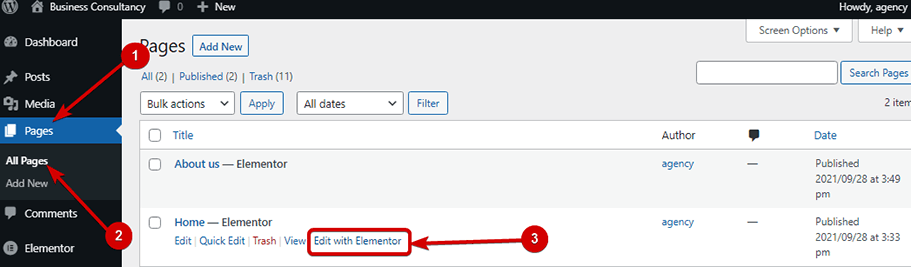
이제 MetForm을 검색하고 위젯을 찾으면 페이지에 끌어다 놓습니다 .
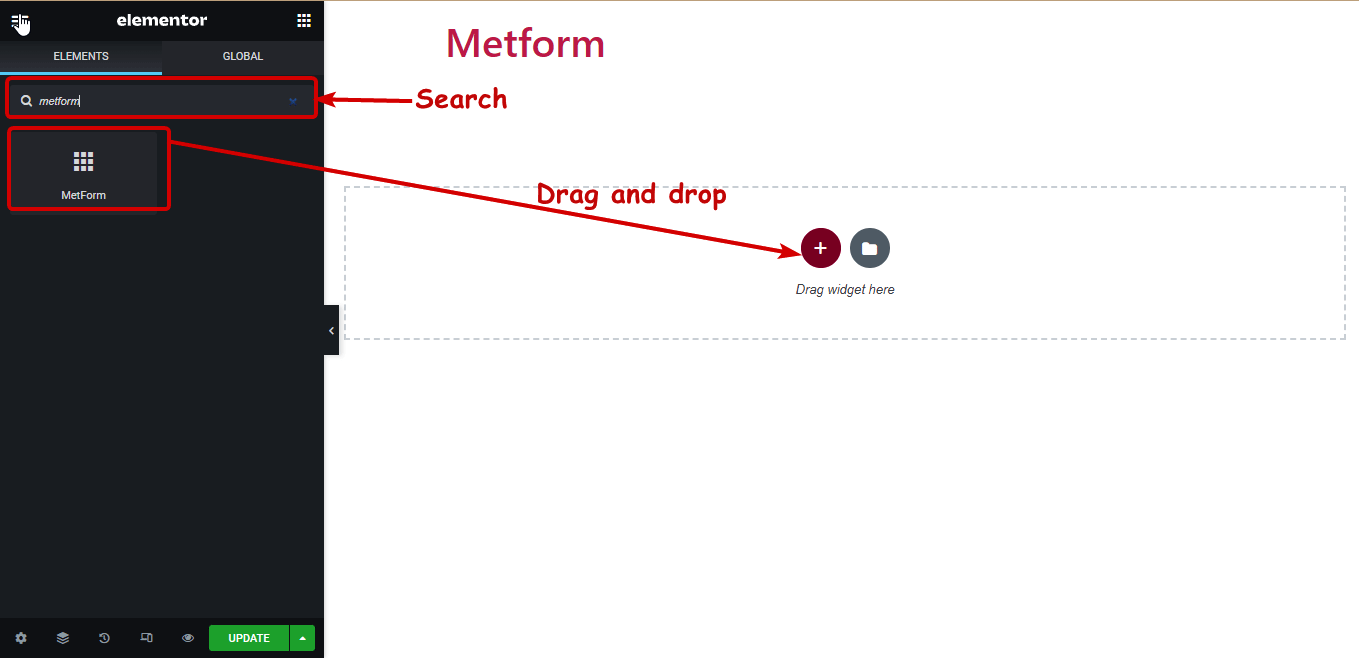
3단계: 페이지에 양식 만들기/추가
이제 기존 양식을 선택하거나 새 양식을 만들 수 있습니다. 새 양식을 만들거나 기존 양식을 추가하려면 양식 편집 버튼을 클릭하십시오.
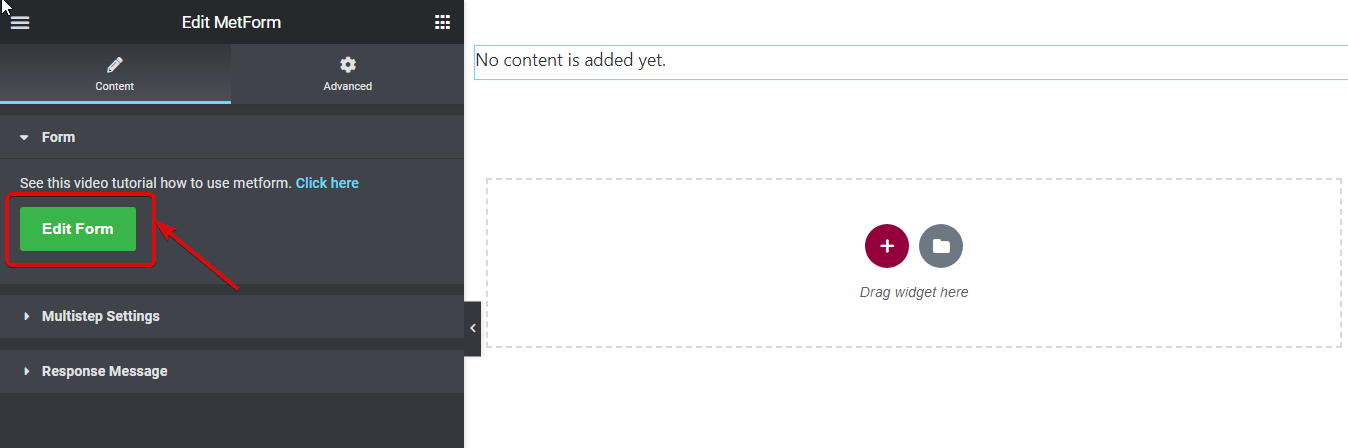
저는 이미 하나의 데모 예약 양식을 만들었습니다.
- "양식 선택"을 선택하십시오.
- 드롭다운 에서 "Conditional logic Elementor form"이라는 기존 양식 을 선택합니다.
- 그런 다음 양식 편집을 클릭하십시오.
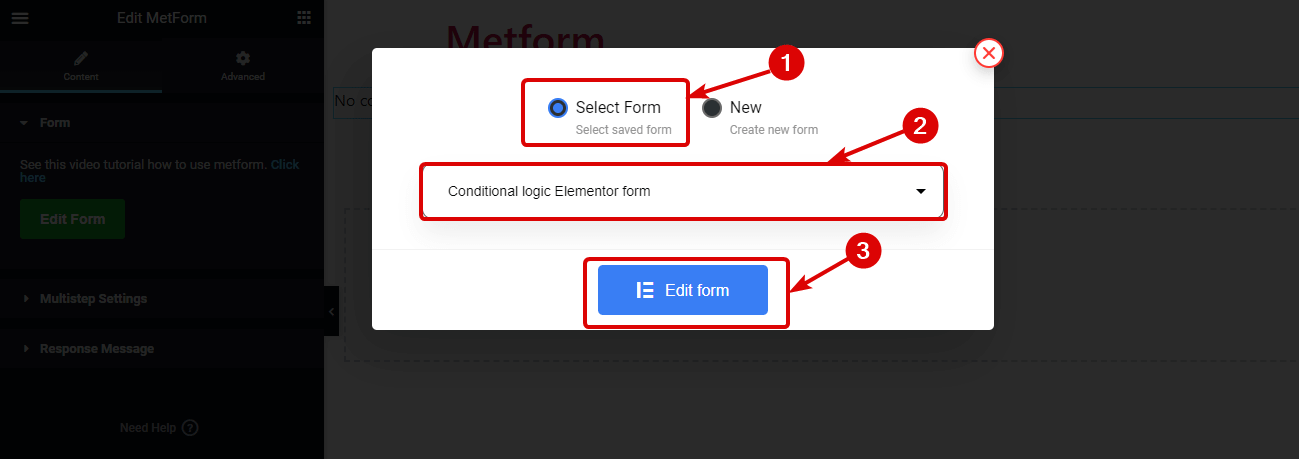
MetForm을 사용하여 처음부터 양식을 작성 하려면 다음 블로그를 확인하십시오.
MetForm을 사용하여 처음부터 다단계 연락처 양식을 만드는 방법.
4단계: Elementor 양식 필드에 조건부 논리 추가
MetForm 조건부 기능을 사용하면 종속 필드가 비어 있는지, 비어 있지 않은지, 같음(일부 값과 일치), 같지 않음, 보다 큼, 같음, 보다 작음 , 등. 또한 모든 조건이 true여야 하는지 또는 작업이 수행되기 위해 true여야 하는지 여부를 사용자 지정할 수 있습니다.
이 기사에서는 이러한 조건 중 몇 가지를 적용하려고 합니다. 동일한 단계를 따라 모든 조건을 적용할 수 있습니다. 조건을 적용하려면 다음 단계를 따라야 합니다.
필드 편집 및 조건부 논리 활성화
이를 위해 양식 필드에서 오른쪽 상단 모서리에 있는 편집 아이콘을 클릭 한 다음 왼쪽 설정 패널에서 약간 아래로 스크롤한 다음 조건 논리 옵션을 확장 하고 마지막 으로 활성화 버튼을 켭니다.
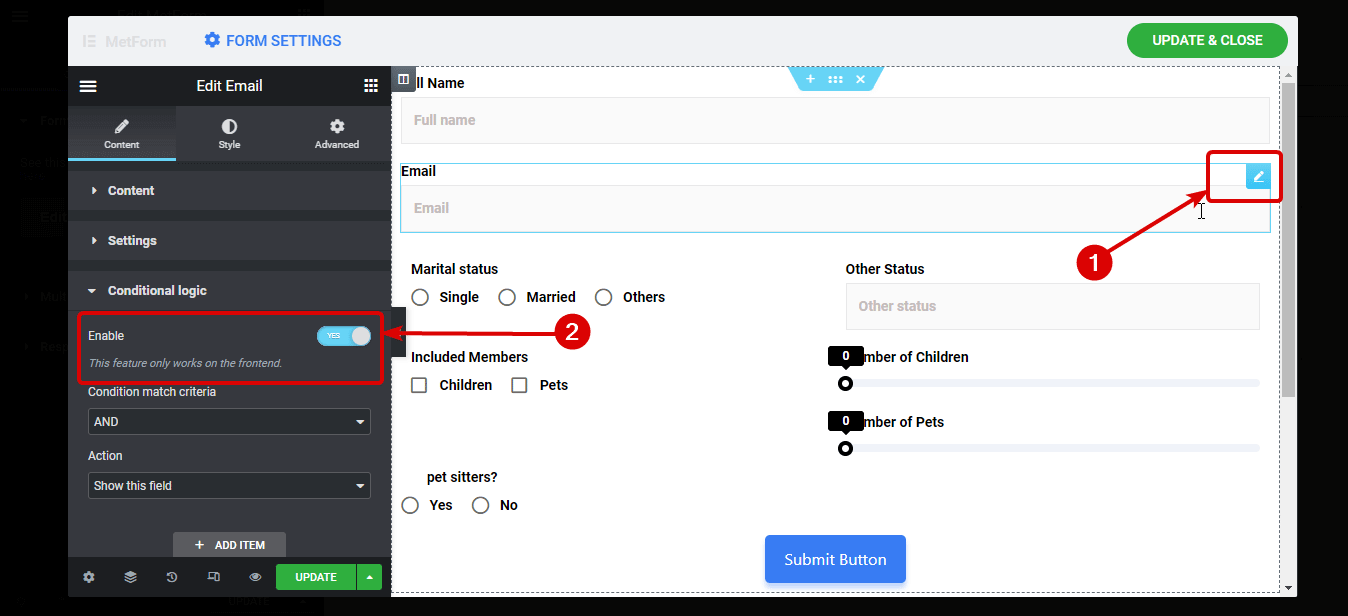
기준 및 조치 설정
이제 조건 일치 기준을 AND /OR로 선택하고 작업 유형을 드롭다운에서 이 필드 표시/숨기기 로 선택합니다.

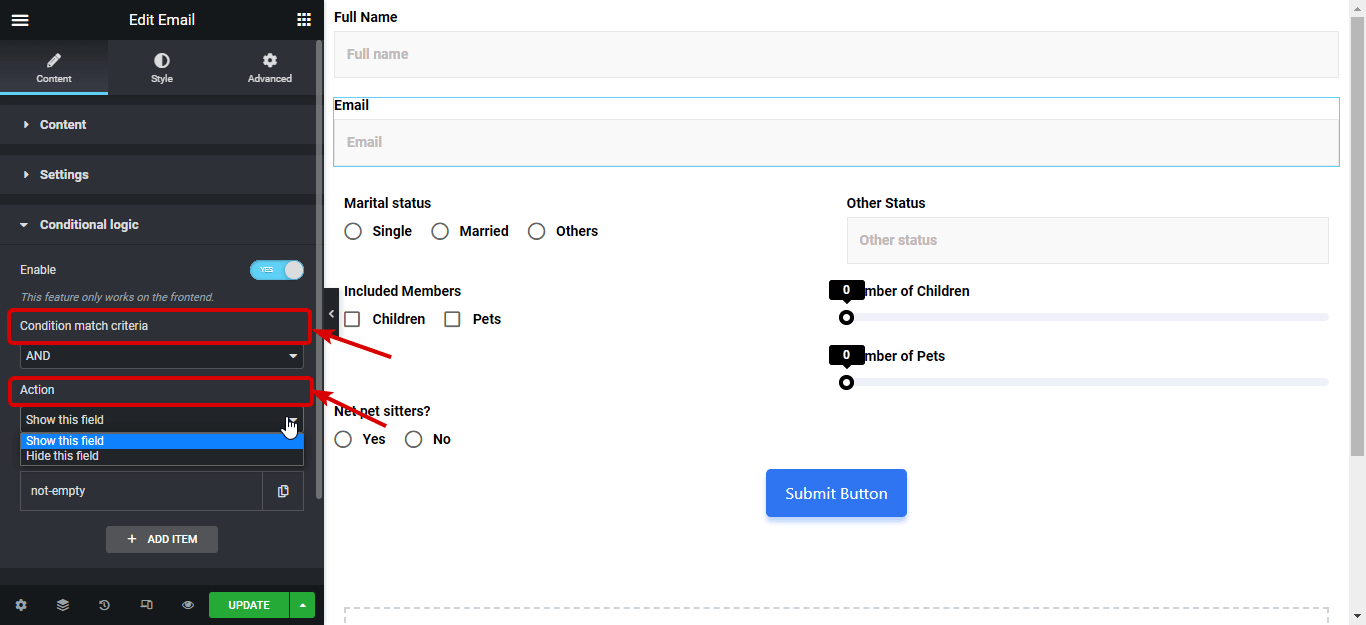
조건 설정
이제 조건을 설정할 때입니다. 조건을 설정합니다.
- + 새 항목 추가 를 클릭하십시오.
- If 필드 에서 조건을 추가하려는 필드의 이름 을 추가하십시오.
- 일치(비교) 드롭다운에서 조건을 선택합니다.
예를 들어, 전체 이름 필드가 비어 있지 않은 경우에만 이메일 필드를 표시하고 싶습니다. 결과적으로 누군가가 자신의 이름만 채우면 이메일 필드가 표시됩니다. 이를 위해 나는
- 전체 이름 텍스트 필드의 이름 복사
- 이메일 필드 조건부 논리 섹션으로 돌아가 "If 필드"에 붙여넣습니다.
- 마지막으로 일치(비교) 드롭다운 에서 비어 있지 않음 을 선택합니다.
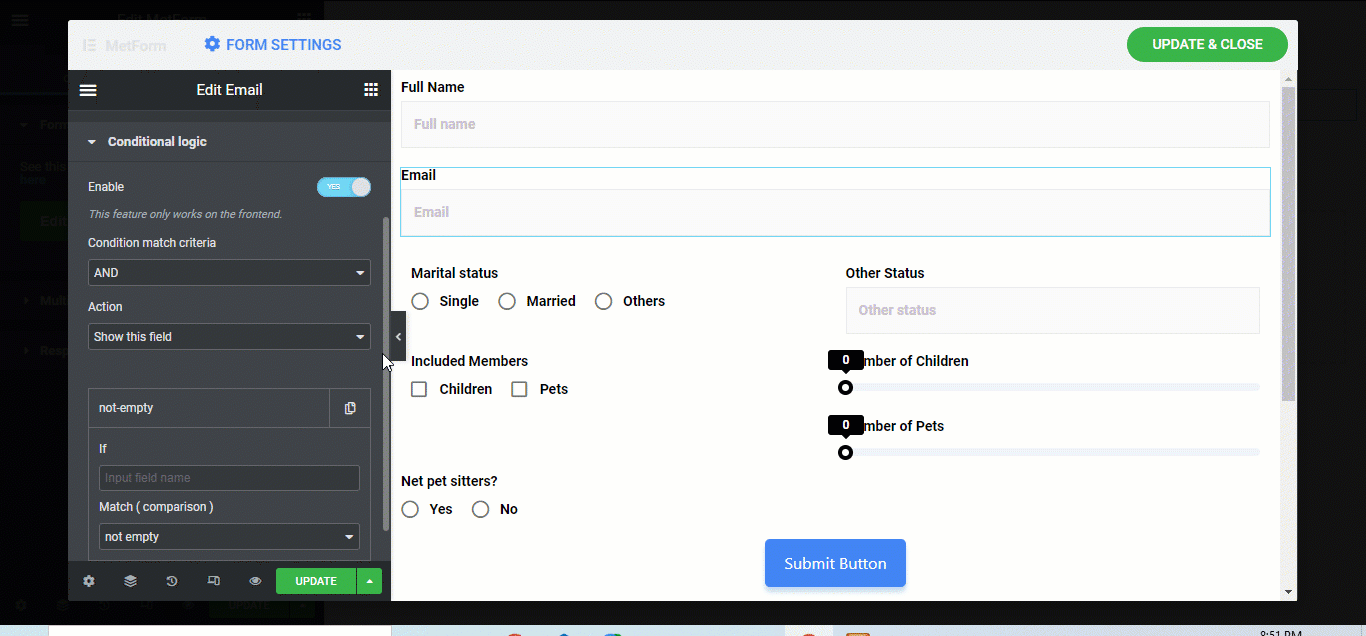
요구 사항에 따라 Elementor 조건부 양식의 모든 양식 필드 또는 일부 필드에 조건부 논리를 추가하려면 다음 정확한 단계를 따르십시오.
참고 : 여러 옵션이 있는 라디오 또는 체크박스와 같은 양식 필드에 대한 조건을 설정 하려면 If 필드에 필드 이름을 입력하고 값 일치 필드에 라디오/체크박스 옵션 값을 설정해야 합니다.
예를 들어, 기타 상태 필드가 다른 항목을 재료 상태로 선택한 경우에만 나타나도록 하려면 다음을 수행해야 합니다.
- 일치(비교)를 같음으로 선택
- 결혼 상태 필드 이름 복사
- Other Status 의 조건부 로직의 "If" 옵션에 붙여넣기
- 결혼 상태 비율 필드 에서 기타 옵션의 값을 복사합니다.
- 그런 다음 다른 상태의 조건부 논리의 "값 일치" 옵션에 붙여넣습니다 .
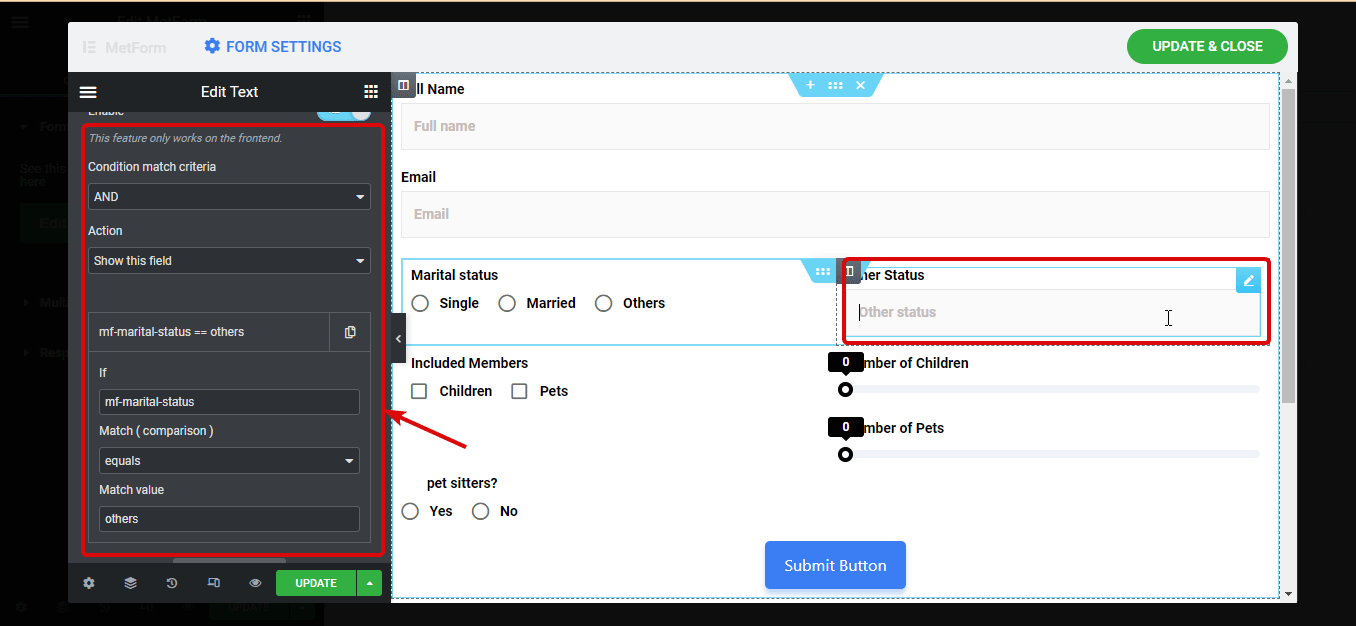
나는 애완 동물의 수가 1보다 큰 경우 에만 애완 동물 필요 양식을 표시하도록 동일한 단계를 따랐습니다.
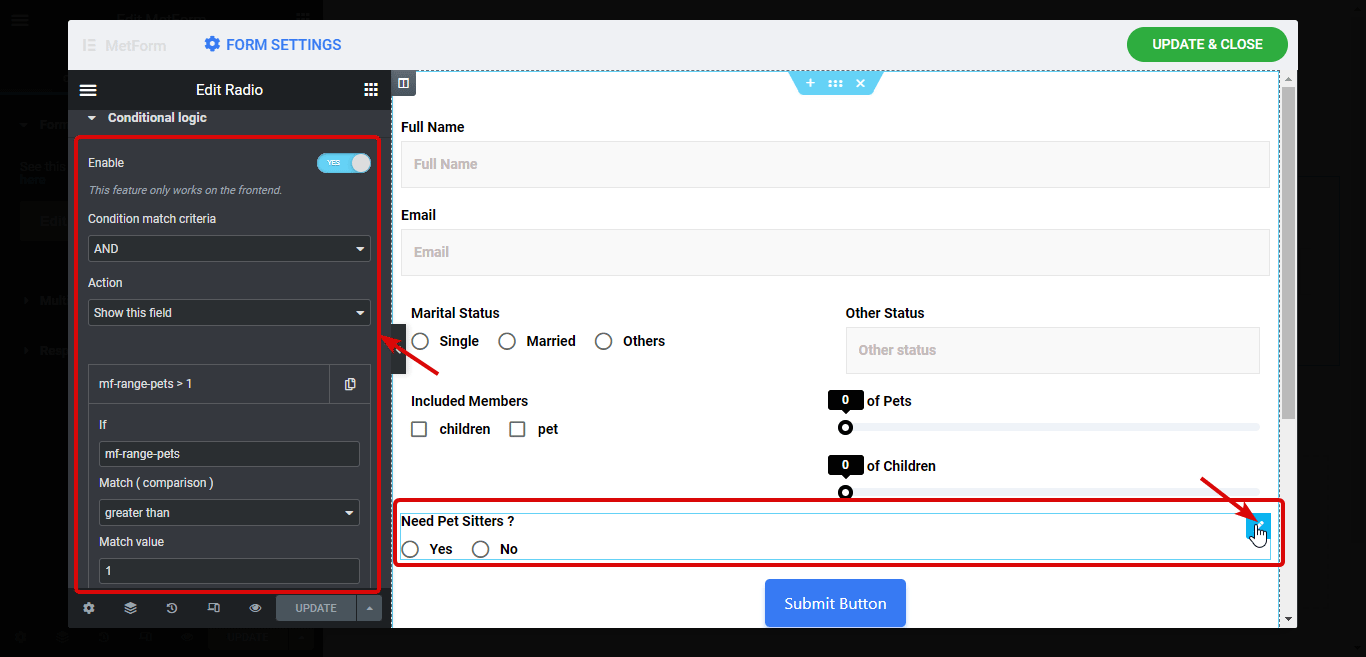
팝업에 양식을 추가하는 것은 입증된 리드 자석입니다. 단 3단계로 모달 팝업에 양식을 추가하는 방법을 확인하십시오.
5단계: 완료 확인, 알림과 관련된 양식 설정 사용자 지정
Elementor 양식에 모든 조건부 논리를 추가했으면 FORM SETTINGS 를 클릭하여 다른 설정을 사용자 지정합니다. 당신은 할 수 있습니다
- 일반 설정에서 제목, 성공 메시지, 로그인 필요, 조회수 등을 사용자 정의합니다.
- 확인 설정에서 확인 켜기, 이메일 제목 설정, 보낸 사람 이메일, 보낸 사람 이메일, 감사 메시지 등의 옵션을 사용자 지정할 수 있습니다.
- 알림 설정에서 관리자에게 보내는 알림 메일 활성화, 이메일 제목, 이메일 받는 사람, 보낸 사람, 관리자 메모 등과 같은 이메일 알림 옵션을 받게 됩니다.
원하는 경우 다른 결제 및 CRM 통합을 설정할 수도 있습니다. 이러한 주제에 대한 자세한 내용은 설명서를 확인하십시오. 모든 변경 사항을 적용한 후 아래로 스크롤하여 변경 사항 저장을 클릭합니다.
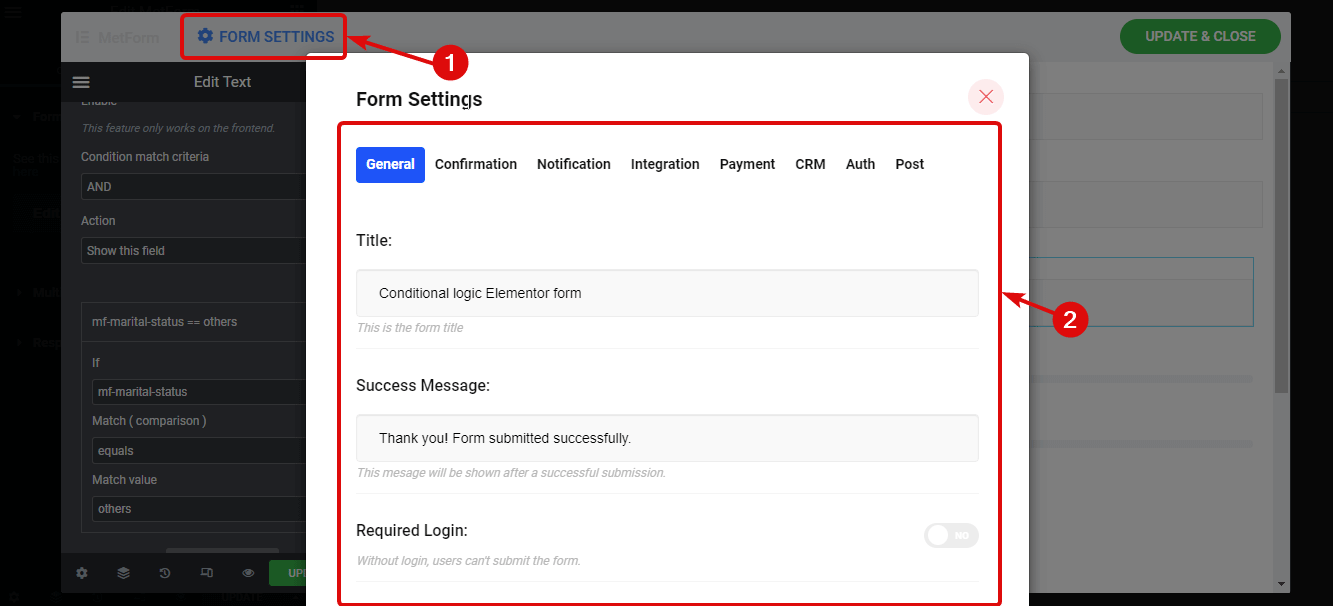
방금 만든 조건부 양식을 저장하려면 업데이트 및 닫기 를 클릭하십시오.
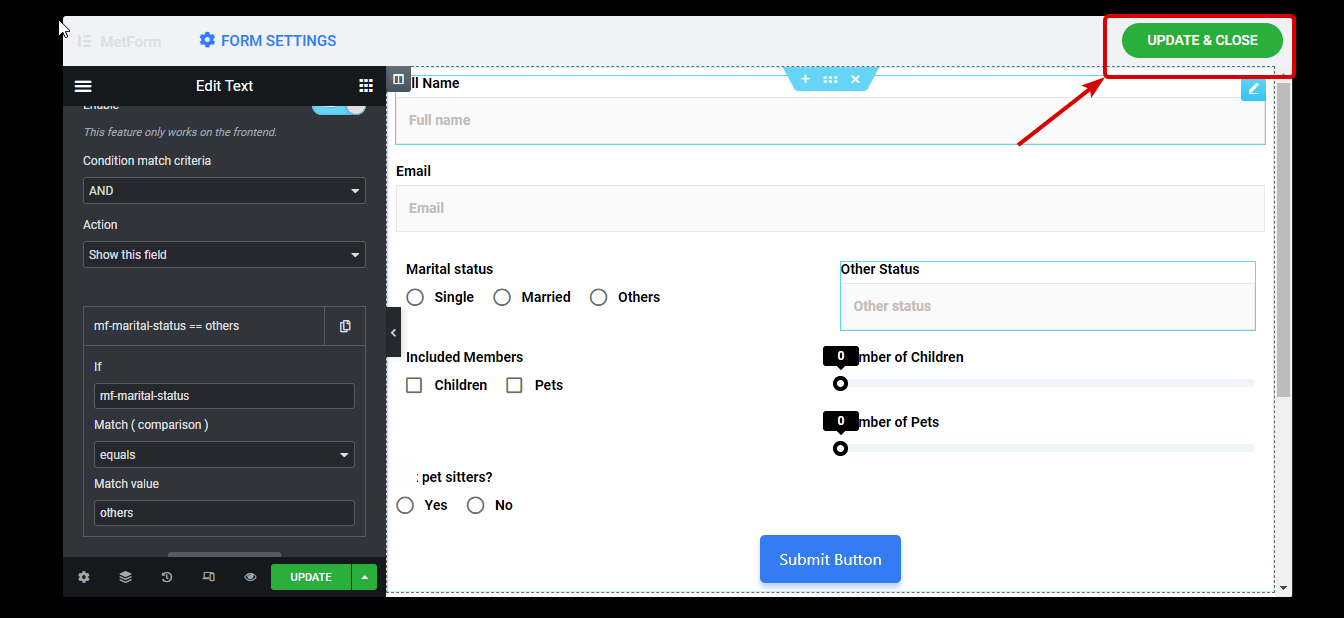
이제 미리보기 버튼을 클릭하면 아래와 같은 Elementor 조건부 양식이 표시됩니다.
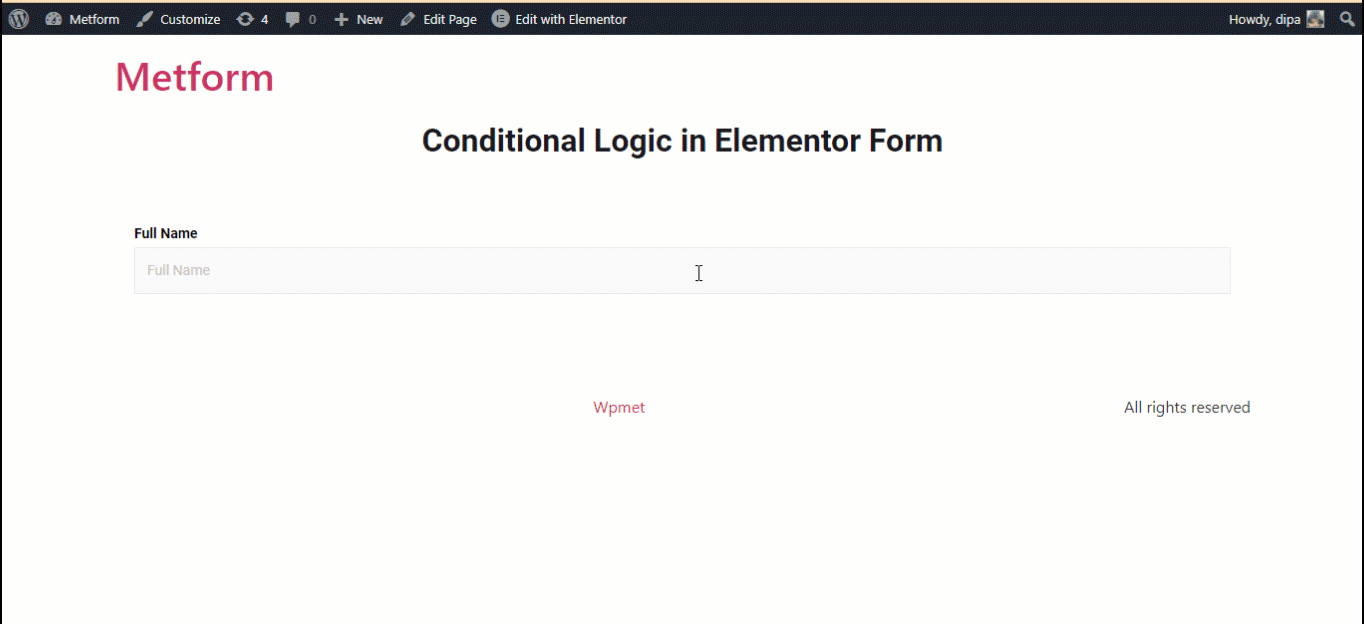
MetForm의 사전 빌드 템플릿을 사용하여 Elementor에서 조건부 양식을 추가하는 방법
이제 Elementor 조건부 논리 형식의 미리 만들어진 템플릿을 찾고 있다면 MetForm보다 더 나은 옵션을 찾을 수 없습니다. 이 WordPress 양식 빌더는 6개 이상의 미리 만들어진 Elementor 조건부 논리 양식 템플릿을 제공하기 때문입니다.
미리 작성된 MetForm의 조건부 양식을 사용하려면 위에서 언급한 프로세스의 세 번째 단계에 도달하면 약간 아래로 스크롤하여 모든 조건부 양식을 찾으십시오. 원하는 양식을 선택하려면 양식을 클릭 한 다음 양식 편집을 클릭하십시오.
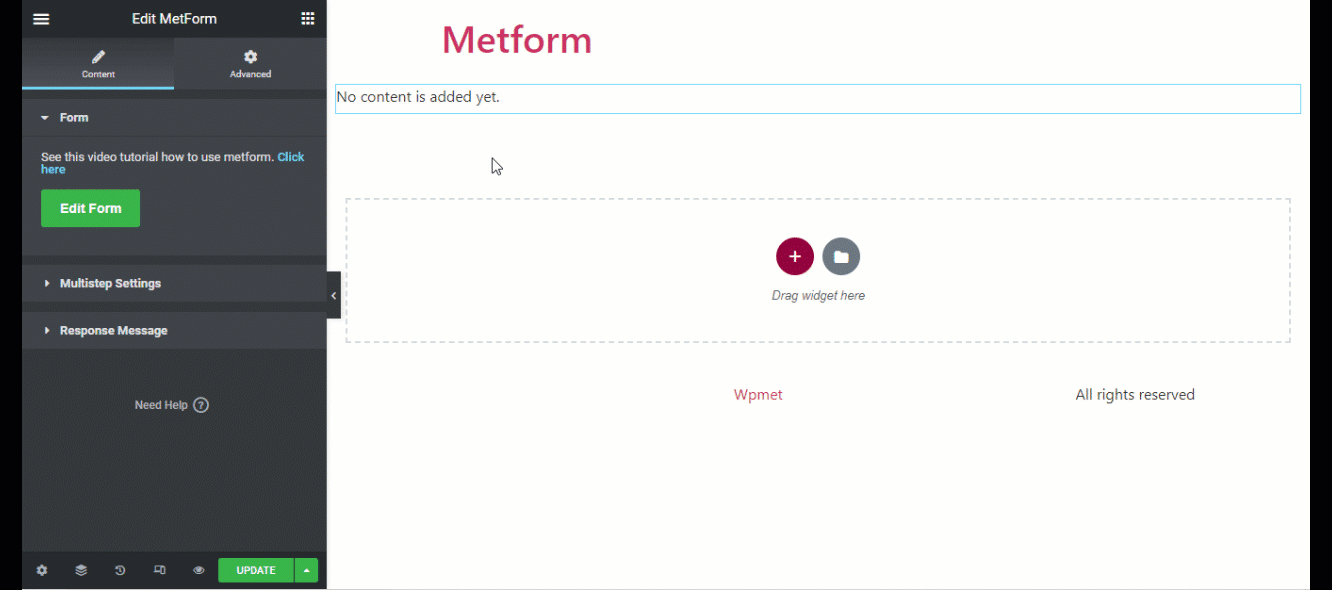
양식이 로드되면 업데이트 및 닫기를 클릭하고 마지막으로 페이지를 저장합니다. 다음은 MetForm에서 미리 만든 Elementor 조건부 논리 양식의 미리 보기입니다.
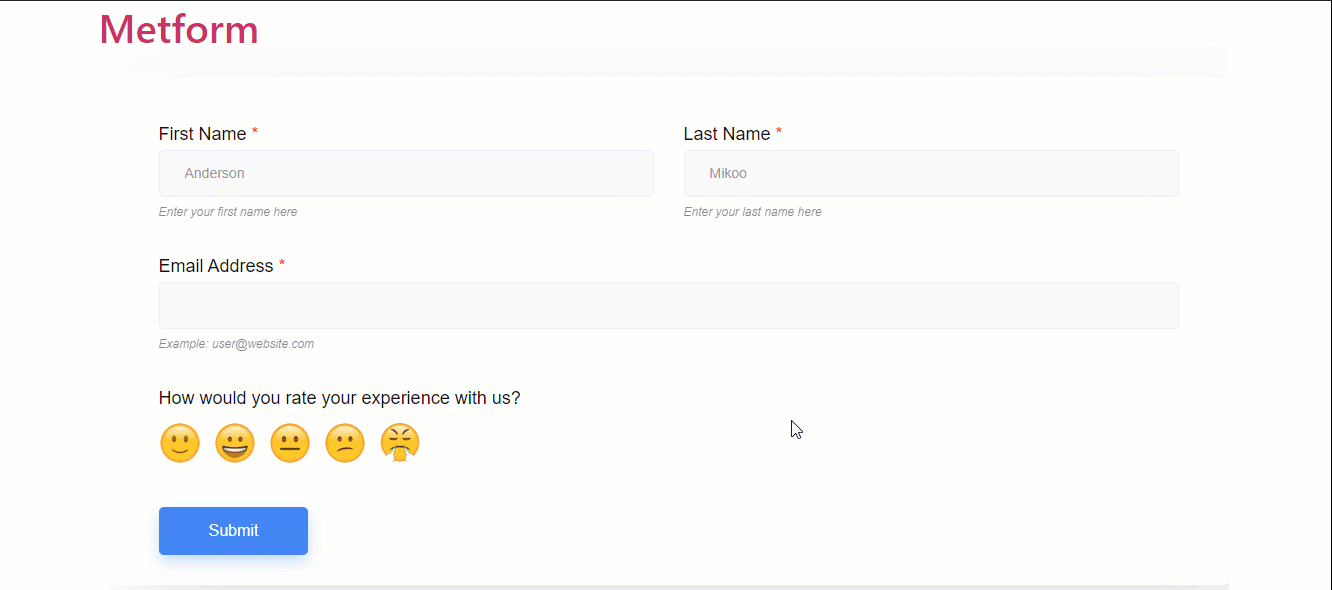
관련 기사:
MetForm vs Contact Form 7 vs Gravity Forms: 최고의 Form Builder는 무엇입니까?
매력적인 공석 지원 양식을 만드는 방법
마지막 단어
축하합니다! 이제 Elementor 양식에 조건부 논리를 추가하는 방법을 알게 되었습니다. 이제 이 프로세스를 사용하여 WordPress 웹사이트에서 사용자 친화적인 Elementor 조건부 논리 양식을 만드시기 바랍니다.
귀하의 임무는 사용자가 양식을 작성하는 데 최소한의 노력을 기울이도록 하는 것입니다. 이것이 바로 MetForm의 조건부 기능이 놀라울 정도로 작동하는 이유입니다. 게다가 MetForm은 단축 코드도 지원합니다.
미리 작성된 Elementor 조건부 논리 양식 템플릿을 잊지 마십시오. 또한 MetForm의 모든 놀라운 기능을 확인하는 것이 좋습니다. 이 WordPress 플러그인의 고급 기능은 보다 최적화된 Elementor 양식을 구축하는 데 도움이 됩니다.
